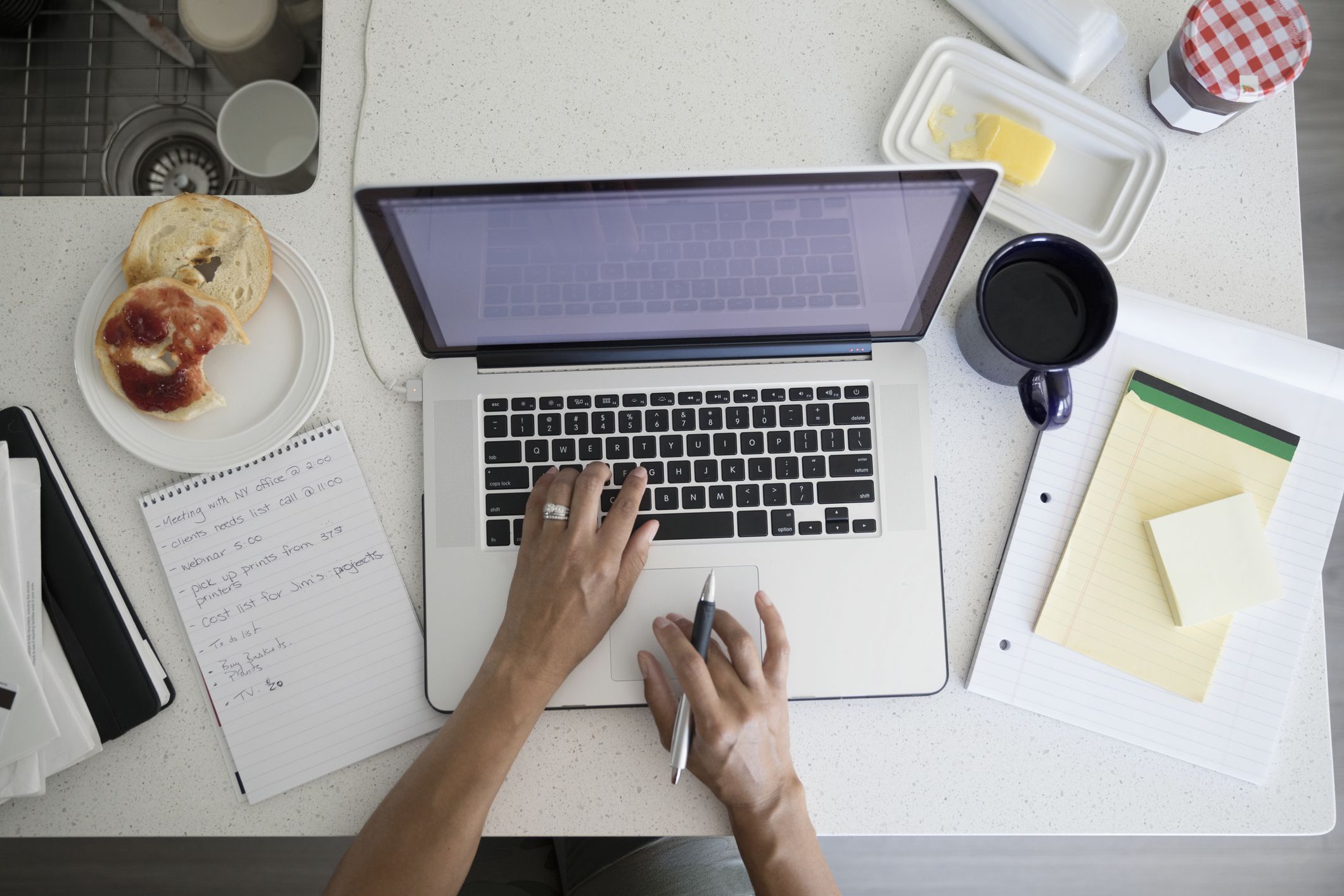Jos Apple Mail, Macin oletussähköpostisovellus, ei toimi odotetulla tavalla, ongelma on yleensä helppo korjata. Näin varmistat, että sähköpostisi tulee ja menee niin kuin pitää.
Syyt, miksi Mac Mail ei toimi
Useimmiten sähköpostiongelmat johtuvat virheellisistä määrityksistä tai tarpeesta asentaa sovellukseen viimeisin päivitys. Epäjohdonmukaiset Internet-yhteydet ja sähköpostipalveluntarjoajan katkokset voivat myös aiheuttaa Mail-palvelun lakkaamisen.
Kuinka korjata Mac Mail ei toimi
Paras paikka aloittaa sähköposti-ongelmien diagnosoinnissa ja vianmäärityksessä Applen tarjoamilla työkaluilla. Sieltä tarkastelemme joitain tarkempia ratkaisuja joihinkin ongelmiin, joita saatat kohdata.
-
Käytä sähköpostipalveluntarjoajasi oikeita asetuksia. Mail yleensä poimii oikeat asetukset automaattisesti, kun syötät sähköpostitilien tiedot, mutta joskus näitä asetuksia on muutettava. Väärät asetukset voivat aiheuttaa ongelmia sähköpostin lähettämättä jättämisestä ja vastaanottamisesta omituisuuksiin, kuten himmennettyyn lähetyspainikkeeseen. (Jälkimmäinen ongelma voidaan ratkaista säätämällä SMTP-asetuksia.) Sähköpostipalveluntarjoajat, kuten Gmail ja Yahoo, ovat saattaneet muuttaa asetuksiaan tai olet ehkä määrittänyt asetukset väärin.
-
Käytä sähköpostin vianetsintätyökaluja. Mail on helppo määrittää ja käyttää. Apple tarjoaa hyödyllisiä oppaita, jotka opastavat sinua Mail-tilien määrittämisessä. Apple tarjoaa myös joitakin vianetsintäoppaita, jotka on suunniteltu auttamaan, kun jokin ei toimi. Kolme pääohjattua ongelmien diagnosointia ovat toimintoikkuna, yhteyslääkäri ja sähköpostilokit. Näiden vianetsintätyökalujen käytön oppiminen auttaa sinua ratkaisemaan sähköpostiongelmia nopeasti.
-
Korjaa Mac-avainnippu ja rakenna postilaatikkosi uudelleen. Tämä opas sähköpostin siirtämisestä uuteen Maciin sisältää ohjeet näihin toimenpiteisiin, jotka voivat auttaa unohdettujen salasanojen, virheellisten viestien lukumäärän ja viestien, jotka eivät tule näkyviin, tapauksessa. Se voi myös auttaa siirtämään sähköpostisi, jos tarvitset sitä.
-
Varmuuskopioi tai siirrä yhteystiedot. Jos Mail ei täytä sähköpostiosoitteita automaattisesti, kun annat ne, varmuuskopioi tai siirrä yhteystietosi. Saatat kohdata tämän ongelman, jos käytät sähköpostissasi ja kalentereissasi Google Drivea, Dropboxia tai muita pilvipalveluita kuin iCloudia.
-
Suodata roskaposti. Jos saat liikaa roskapostia, sinun tulee tarkentaa roskapostisuodattimia. Mailin roskapostisuodattimet toimivat melko hyvin, mutta voit tunnistaa roskapostin paremmin tekemällä muutamia muutoksia ja kertomalla roskapostijärjestelmälle, mitkä viestit tunnistetaan oikein roskapostiksi ja mitkä eivät.
-
Varmista, että iCloud Mail toimii Macissa. iCloud tarjoaa valikoiman pilvipohjaisia palveluita macOS- ja iOS-laitteille. Näitä ovat selaimen kirjanmerkkien ja tunnistetietojen synkronointi sekä iCloud-pohjainen sähköpostijärjestelmä. Asennus on yksinkertainen. Mail tuntee suurimman osan asetuksista, joita iCloud-sähköpostitili tarvitsee, joten sinun ei tarvitse etsiä palvelimien nimiä saadaksesi iCloud-sähköpostin käyttöön.
-
Tarkista Internet-yhteytesi. Laitteesi on saattanut menettää Internet-yhteyden tai Internet-palveluntarjoajasi voi olla epäkunnossa.